Cara Mudah Mengurangi Ukuran Gambar di Ubuntu Menggunakan Nautilus Script Reduce Images
Ada banyak cara yang bisa kamu lakukan untuk mengurangi ukuran file gambar di Linux. Kamu bisa menggunakan aplikasi manipulasi gambar pada umumnya seperti GIMP, atau aplikasi foto manager seperti Gthumb dan lain-lain, bahkan kamu bisa mengurangi ukuran sebuah gambar lewat command line di Linux.
Selain cara-cara diatas, sebenarnya ada sebuah cara lain yang lebih mudah yang bisa kamu lakukan untuk mengurangi ukuran file gambar di Linux. Jika kamu menggunakan file browser Nautilus, kamu bisa menggunakan sebuah Nautilus script yang berfungsi untuk mengurangi ukuran gambar.
Nautilus merupakan file browser atau file explorer yang banyak digunakan pada dsitribusi-distribusi linux dengan lingkungan desktop GNOME. Selain pada GNOME, Nautilus juga digunakan lingkungan desktop lain seperti Unity atau lainnya.
Dengan menggunakan Nautilus script ini kamu bisa dengan mudah mengubah dan mengurangi ukuran dari sebuah gambar hanya dengan melakukan klik kanan pada file gambar tersebut dari file explorer Nautilus langsung.
Nautilus script ini bernama Reduce Images.
Dengan menggunakan Reduce Images, kamu juga bisa menambahkan sebuah background warna pada file gambar berformat PNG yang memiliki background transparan, melakukan konversi gambar dari PNG ke JPG, mengubah ukuran lebar dan panjang gambar, mengurangi kualitas gambar dan menulis ulang gambar tersebut.
Cara Install Nautilus Script Reduce Images pada Ubuntu
Untuk menginstal Reduce Images ini pada komputer kamu yang menggunakan distribusi Ubuntu atau turunannya, kamu bisa melakukannya melalui PPA repository. PPA repository ini bisa digunakan pada Ubuntu 16.04 dan seterusnya.
- Baca Juga : Cara Mudah Hapus File Sampah di Ubuntu
Buka Terminal pada komputer kamu dengan menekan kombinasi keyboard CTRL + ALT + T atau buka Terminal melalui menu aplikasi. Kemudian tambahkan PPA repository dari Reduce Images dengan memasukkan perintah berikut di Terminal:
sudo add-apt-repository ppa:atareao/nautilus-extensions
Kemudian lakukan update untuk memperbaharui daftar repository dan daftar package file dengan memasukkan perintah berikut di Terminal:
sudo apt-get update
Setelah berhasil melakukan update, kamu bisa menginstall Nautilus script Reduce Images dengan memasukkan perintah berikut di Terminal:
sudo apt install nautilus-reduceimages
Tunggu proses instalasi hingga selesai. Jika proses instalasi selesai, restart terlebih dahulu Nautilus agar Reduce Images yang baru diinstall tersebut dapat berjalan, kamu bisa melakukan pemuatan ulang Nautilus dengan memasukkan perintah berikut di Terminal:
sudo nautilus -q
Kemudian buka kembali Nautilus, Reduce Images yang baru saja diinstall tersebut akan terpasang pada Nautilus dan siap digunakan untuk mengurangi ukuran file gambar kamu.
Cara Menggunakan Nautilus Script Reduce Images untuk Mengurangi Ukuran Gambar
Untuk mulai menggunakannya, klik kanan pada file gambar yang ingin dikurangi ukurannya, Kemudian akan muncul menu pop-up, pada pilihan-pilihan dari pop-up tersebut, pilih “Reduce Images” seperti pada gambar dibawah:
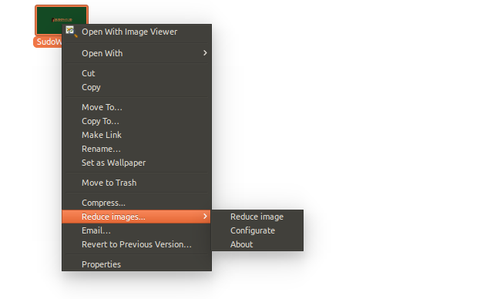 |
| Plihan Nautilus Script Reduce Images |
Pada pilihan Reduce Images tersebut terdapat 3 pilihan lagi yang dapat kamu pilih, pilihan pertama bernama “Reduce Image” yang berfungsi untuk mengurangi ukuran gambar secara langsung, dengan menggunakan setting default atau setting sebelumnya.
- Baca Juga : Cara Mudah Crop dan Resize Gambar di Linux
Sedangkan pilihan kedua adalah “Configurate” yang berfungsi untuk mengatur bagaimana tepatnya settingan file Gambar tersebut akan dikurangi ukurannya. Kamu bisa mengubah settingannya ini sesuai dengan yang kamu inginkan.



